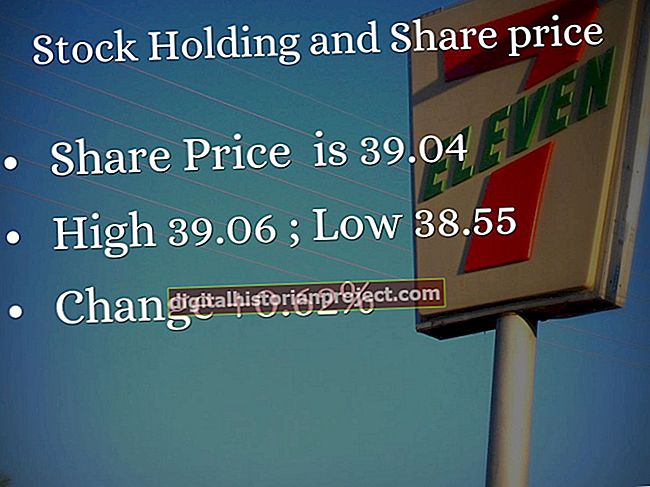కంప్యూటర్ టెక్నాలజీ ఇతర సాంకేతిక పరిజ్ఞానాలతో మరింత సమగ్రంగా మారడంతో, పని మరియు వినోద అవసరాలకు విస్తృత శ్రేణి ఎంపికలను రూపొందించడానికి వివిధ ఎలక్ట్రానిక్లను కనెక్ట్ చేయడం సులభం అవుతుంది. లెనోవా ల్యాప్టాప్ మోడళ్లు, ఇతర ల్యాప్టాప్ల మాదిరిగా టెలివిజన్ సెట్లతో కనెక్ట్ చేయగలవు. ఈ అమరిక యొక్క ప్రయోజనాలు సరైన ఆకృతీకరణతో పనిచేయడానికి పెద్ద స్క్రీన్ లేదా ద్వంద్వ తెరలను కలిగి ఉంటాయి. ఇది వీడియోలను చూడటానికి, ఆటలను ఆడటానికి లేదా పెద్ద టెలివిజన్ తెరపై ఇంటర్నెట్ను సర్ఫ్ చేయడానికి వినియోగదారులను అనుమతిస్తుంది.
1
కనెక్ట్ చేసే కేబుల్ యొక్క ఒక చివరను లెనోవా ల్యాప్టాప్లోని అవుట్పుట్ పోర్ట్కు మరియు కేబుల్కు వ్యతిరేక చివరను టెలివిజన్లోని ఇన్పుట్ పోర్ట్కు కనెక్ట్ చేయండి. లెనోవా ల్యాప్టాప్ను టీవీకి కనెక్ట్ చేయడానికి మూడు వేర్వేరు కేబుల్లను ఉపయోగించవచ్చు:
ఒక HDMI కేబుల్ ఉపయోగించండి మరియు చివరలను ల్యాప్టాప్ మరియు టీవీలోని HDMI పోర్ట్లకు కనెక్ట్ చేయండి.
టీవీ మరియు ల్యాప్టాప్లోని సంబంధిత పోర్ట్లకు ఆ కేబుల్ను కనెక్ట్ చేయడం ద్వారా మీరు VGA కేబుల్ ఉపయోగించి HDTV కి కనెక్ట్ చేయవచ్చు.
మీరు ప్రామాణిక టీవీకి కనెక్ట్ అవుతుంటే, కేబుల్ యొక్క VGA ఎండ్ను కంప్యూటర్ యొక్క VGA పోర్ట్కు కనెక్ట్ చేయండి మరియు కేబుల్ యొక్క S- వీడియో ఎండ్ను TV లోని S- వీడియో పోర్ట్కు కనెక్ట్ చేయండి.
2
HDMI ఇన్పుట్, VGA ఇన్పుట్ లేదా, ప్రామాణిక టీవీ కోసం, S- వీడియో ఇన్పుట్కు మారడానికి TV రిమోట్ కంట్రోల్ లోని "ఇన్పుట్" బటన్ నొక్కండి. ప్రామాణిక టెలివిజన్లో ఎస్-వీడియో ఇన్పుట్కు మారడం వల్ల టీవీ స్క్రీన్లో ల్యాప్టాప్ డెస్క్టాప్ స్వయంచాలకంగా ప్రదర్శించబడుతుంది. HDTV ల కోసం, మీరు స్క్రీన్ కోసం సరైన రిజల్యూషన్ను సెట్ చేయాలి.
3
మెనుని తీసుకురావడానికి ల్యాప్టాప్ డెస్క్టాప్లో ఖాళీ స్థలాన్ని కుడి క్లిక్ చేయండి. మెను నుండి "స్క్రీన్ రిజల్యూషన్" ఎంచుకోండి.
4
మొదటి స్క్రీన్పై క్లిక్ చేయండి, ఇది ల్యాప్టాప్ అవుతుంది మరియు "రిజల్యూషన్" పక్కన ఉన్న డ్రాప్-డౌన్ మెనుని క్లిక్ చేయడం ద్వారా స్క్రీన్ రిజల్యూషన్ను సెట్ చేస్తుంది. మీరు సరైన స్క్రీన్ రిజల్యూషన్ వద్ద ల్యాప్టాప్ను సెట్ చేసిన తర్వాత, రెండవ స్క్రీన్, టెలివిజన్ను క్లిక్ చేసి, అదే చేయండి. మీకు ఈ సమాచారం తెలియకపోతే, ల్యాప్టాప్ మరియు టెలివిజన్ కోసం వినియోగదారు మాన్యువల్లతో తనిఖీ చేయండి.
5
"బహుళ ప్రదర్శనలు" ప్రక్కన ఉన్న డ్రాప్-డౌన్ మెనుని క్లిక్ చేసి, కింది ఎంపికలలో ఒకదాన్ని ఎంచుకోండి:
"ఈ డిస్ప్లేలను నకిలీ చేయండి" ల్యాప్టాప్ మరియు టీవీ డిస్ప్లే డెస్క్టాప్ను కలిగి ఉంటుంది.
"ఈ డిస్ప్లేలను విస్తరించండి" ల్యాప్టాప్ డెస్క్టాప్ చిహ్నాలను మరియు సమాచారాన్ని కలిగి ఉంటుంది, అయితే టీవీకి డెస్క్టాప్ నేపథ్యం మాత్రమే ఉంటుంది. కార్యక్రమాలు మరియు ఇతర విషయాలను టీవీ ప్రదర్శనకు లాగవచ్చు.
"డెస్క్టాప్ను 1 న మాత్రమే చూపించు" టీవీ డిస్ప్లేను ఖాళీ చేస్తుంది మరియు ల్యాప్టాప్లో ప్రతిదీ ప్రదర్శించబడుతుంది.
"2 లో మాత్రమే డెస్క్టాప్ను మాత్రమే చూపించు" ల్యాప్టాప్ ప్రదర్శనను ఖాళీ చేస్తుంది మరియు ప్రతిదీ టీవీలో ప్రదర్శించబడుతుంది.
ఒక ఎంపికను ఎంచుకున్న తరువాత, విండో దిగువన ఉన్న "వర్తించు" బటన్ను క్లిక్ చేసి, ఆపై "సరే" క్లిక్ చేయండి.